win11怎么把用户名改成英文 Win11修改用户名教程
Win11是微软最新发布的操作系统,它带来了许多令人兴奋的功能和改进,在日常使用中我们经常需要使用用户名来登录系统,然而有时候我们可能想要将用户名改成英文,以适应不同的需求和个人喜好。Win11如何修改用户名呢?接下来将为大家详细介绍Win11修改用户名的教程。无论是为了个人化设置,还是为了更好地适应英文环境,这个教程将帮助您轻松实现修改用户名的目标。让我们一起来看看吧!
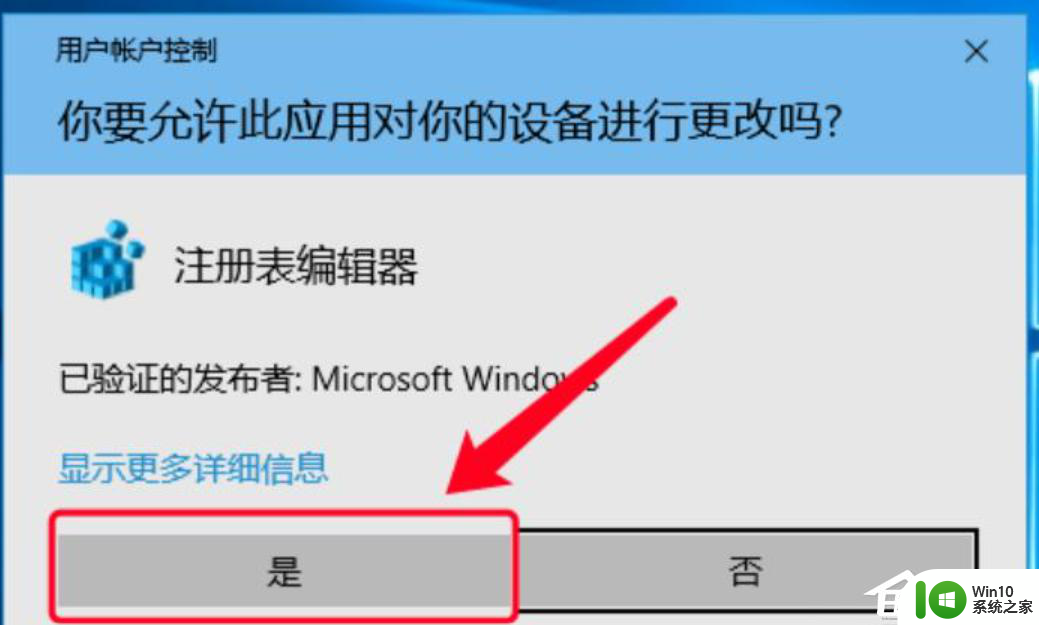
操作方法:
首先需要退出当前用户,使用administrator用户登录账号
以管理员身份打开cmd窗口
在命令行输入:net user administrator /active:yes(这是激活管理员账号)
切换到管理员 ,等待一下就会进入到管理员用户登录
进入管理员账号之后,打开文件夹。找到C:\Users,在这文件夹下,将你的用户文件夹的名字改成你需要改成的英文名
打开注册表,win+r 输入regedit
找到这个文件夹,HKEY_LOCAL_MACHINE\SOFTWARE\Microsoft\Windows NT\CurrentVersion\Profilelist
右键点击修改就行
将用户从administrator切换回之前的用户账号
以管理员重新打开cmd,输入:net user administrator /active:no ,将管理员账号关闭
修改系统变量,这一步有些人需要,有些人不用。看情况来
打开设置
查看用户变量中是否存在原先用户名的值,如果有改成新用户名。没有则不用管。
以上是有关如何将Windows 11的用户名更改为英文的全部内容,如果您遇到相同的问题,可以参考本文中介绍的步骤进行修复,希望这对大家有所帮助。
win11怎么把用户名改成英文 Win11修改用户名教程相关教程
- win11怎么修改c盘用户名 win11c盘用户名修改教程
- win11如何更改用户名名称 win11如何修改用户名名称
- win11用户名的文件夹怎么改名 Win11用户文件夹名称如何更改
- win11用户文件夹改名的方法 win11怎么更改用户文件夹名
- win11系统如何更改用户名 Win11系统如何修改用户账户名
- Windows11怎么修改用户账户名 Win11如何更改登录用户名
- win11用户文件名怎么改 win11更改用户文件夹名的方法
- win11怎么修改计算机用户名 Win11系统下如何更改电脑用户名
- win11更改电脑用户名的方法 win11电脑如何修改开机用户名
- win11文件夹名字怎么改 Win11更改用户文件夹名的全过程
- win11怎么改user用户文件夹名 win11修改user文件夹名的方法
- win11电脑用户名改不了怎么办 win11用户名改不了解决方法
- win11系统启动explorer.exe无响应怎么解决 Win11系统启动时explorer.exe停止工作如何处理
- win11显卡控制面板不见了如何找回 win11显卡控制面板丢失怎么办
- win11安卓子系统更新到1.8.32836.0版本 可以调用gpu独立显卡 Win11安卓子系统1.8.32836.0版本GPU独立显卡支持
- Win11电脑中服务器时间与本地时间不一致如何处理 Win11电脑服务器时间与本地时间不同怎么办
win11系统教程推荐
- 1 win11安卓子系统更新到1.8.32836.0版本 可以调用gpu独立显卡 Win11安卓子系统1.8.32836.0版本GPU独立显卡支持
- 2 Win11电脑中服务器时间与本地时间不一致如何处理 Win11电脑服务器时间与本地时间不同怎么办
- 3 win11系统禁用笔记本自带键盘的有效方法 如何在win11系统下禁用笔记本自带键盘
- 4 升级Win11 22000.588时提示“不满足系统要求”如何解决 Win11 22000.588系统要求不满足怎么办
- 5 预览体验计划win11更新不了如何解决 Win11更新失败怎么办
- 6 Win11系统蓝屏显示你的电脑遇到问题需要重新启动如何解决 Win11系统蓝屏显示如何定位和解决问题
- 7 win11自动修复提示无法修复你的电脑srttrail.txt如何解决 Win11自动修复提示srttrail.txt无法修复解决方法
- 8 开启tpm还是显示不支持win11系统如何解决 如何在不支持Win11系统的设备上开启TPM功能
- 9 华硕笔记本升级win11错误代码0xC1900101或0x80070002的解决方法 华硕笔记本win11升级失败解决方法
- 10 win11玩游戏老是弹出输入法解决方法 Win11玩游戏输入法弹出怎么办
win11系统推荐
- 1 win11系统下载纯净版iso镜像文件
- 2 windows11正式版安装包下载地址v2023.10
- 3 windows11中文版下载地址v2023.08
- 4 win11预览版2023.08中文iso镜像下载v2023.08
- 5 windows11 2023.07 beta版iso镜像下载v2023.07
- 6 windows11 2023.06正式版iso镜像下载v2023.06
- 7 win11安卓子系统Windows Subsystem For Android离线下载
- 8 游戏专用Ghost win11 64位智能装机版
- 9 中关村win11 64位中文版镜像
- 10 戴尔笔记本专用win11 64位 最新官方版